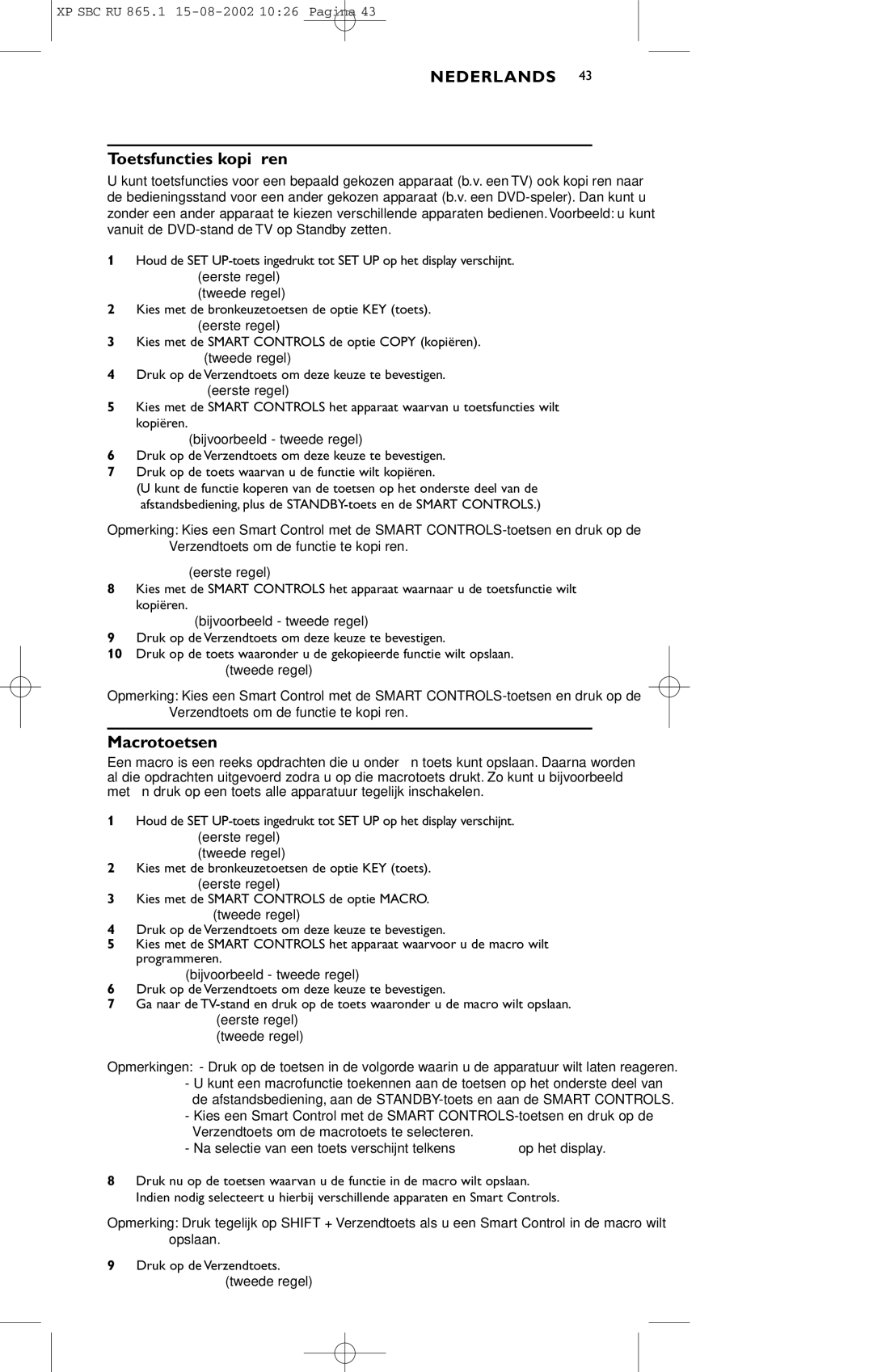XP SBC RU 865.1
NEDERLANDS 43
Toetsfuncties kopiëren
U kunt toetsfuncties voor een bepaald gekozen apparaat (b.v. een TV) ook kopiëren naar de bedieningsstand voor een ander gekozen apparaat (b.v. een
1Houd de SET
➜DEV (eerste regel)
➜ADD (tweede regel)
2Kies met de bronkeuzetoetsen de optie KEY (toets).
➜KEY (eerste regel)
3Kies met de SMART CONTROLS de optie COPY (kopiëren).
➜COPY (tweede regel)
4Druk op de Verzendtoets om deze keuze te bevestigen.
➜FROM (eerste regel)
5Kies met de SMART CONTROLS het apparaat waarvan u toetsfuncties wilt kopiëren.
➜TV (bijvoorbeeld - tweede regel)
6Druk op de Verzendtoets om deze keuze te bevestigen.
7Druk op de toets waarvan u de functie wilt kopiëren.
(U kunt de functie koperen van de toetsen op het onderste deel van de afstandsbediening, plus de
Opmerking: Kies een Smart Control met de SMART
➜TO (eerste regel)
8Kies met de SMART CONTROLS het apparaat waarnaar u de toetsfunctie wilt kopiëren.
➜DVD (bijvoorbeeld - tweede regel)
9Druk op de Verzendtoets om deze keuze te bevestigen.
10Druk op de toets waaronder u de gekopieerde functie wilt opslaan.
➜STORED (tweede regel)
Opmerking: Kies een Smart Control met de SMART
Macrotoetsen
Een macro is een reeks opdrachten die u onder één toets kunt opslaan. Daarna worden al die opdrachten uitgevoerd zodra u op die macrotoets drukt. Zo kunt u bijvoorbeeld met één druk op een toets alle apparatuur tegelijk inschakelen.
1Houd de SET
➜DEV (eerste regel)
➜ADD (tweede regel)
2Kies met de bronkeuzetoetsen de optie KEY (toets).
➜KEY (eerste regel)
3Kies met de SMART CONTROLS de optie MACRO.
➜MACRO (tweede regel)
4Druk op de Verzendtoets om deze keuze te bevestigen.
5Kies met de SMART CONTROLS het apparaat waarvoor u de macro wilt programmeren.
➜TV (bijvoorbeeld - tweede regel)
6Druk op de Verzendtoets om deze keuze te bevestigen.
7Ga naar de
➜MACRO (eerste regel)
➜START (tweede regel)
Opmerkingen: - Druk op de toetsen in de volgorde waarin u de apparatuur wilt laten reageren.
-U kunt een macrofunctie toekennen aan de toetsen op het onderste deel van de afstandsbediening, aan de
-Kies een Smart Control met de SMART
-Na selectie van een toets verschijnt telkens SMART ADDED op het display.
8Druk nu op de toetsen waarvan u de functie in de macro wilt opslaan. Indien nodig selecteert u hierbij verschillende apparaten en Smart Controls.
Opmerking: Druk tegelijk op SHIFT + Verzendtoets als u een Smart Control in de macro wilt opslaan.
9Druk op de Verzendtoets.
➜STORED (tweede regel)